| inviato il 16 Settembre 2023 ore 12:22
Scusami, con "avendo sbloccato tutto in modalità sviluppatore" cosa intendi?
Non è necessario passare alla modalità sviluppatore per vedere la memoria interna del telefono da PC, basta selezionare il tipo di connessione dal menù a tendina che si apre quando colleghi il cavo. |
| inviato il 18 Settembre 2023 ore 10:40
Evidentemente per me non é così, altrimenti non chiederei aiuto |
| inviato il 18 Settembre 2023 ore 11:24
Certo, ma dato che parli di azioni in modalità sviluppatore, che è inutile per quanto riguarda la connessione via USB a un PC a meno di debug, ho immaginato che potessi essere poco esperto. Scusami, sto solo cercando di aiutarti.
Ripeto quanto ho scritto nel primo messaggio: la porta a cui lo colleghi è almeno USB 3? |
| inviato il 18 Settembre 2023 ore 12:37
Anche io quando lo collego a PC subito non vede la memoria, dopo da telefono clicco sulla icona della connessione USB e seleziono trasferimento file, a quel punto su PC vedo la memoria |
| inviato il 18 Settembre 2023 ore 17:32
Ciao Francesco. Scusa non ero polemico anzi ti ringrazio. Intanto effettivamente sono inesperto a massimi livelli.
Ad ogni modo, premesso che col vecchio samsung non ho mai avuto problemi e le porte sono 3.1 (da quel che leggo) quello che accade inserendo il cavo é...nulla. Se attivo "debug usb" dalle opzioni sviluppatore e setto, su "configurazione usb predefinita" l'opzione "trasferimento file" appare l'iconcina del telefono nella barra in basso a destra per la rimozione sicura ma nulla più. Solo settando "ptp" vedo finalmente il telefono e posso esplorarlo ma solo limitatamente alla cartella "pictures" e "dcim".... |
| inviato il 18 Settembre 2023 ore 22:00
Nessun problema, anzi grazie per la precisazione.
Quel che dici è coerente col fatto che la modalità PTP altro non è che una modalità di connessione "Picture Transfer Protocol", ovvero una modalità che fa sì che Windows visualizzi il telefono come un dispositivo fotografico (come potrebbe accadere con una macchina fotografica).
In questo caso, cliccando sull'icona del telefono nella finestra Questo PC di Windows, non verranno mostrati tutti i file ma solamente le cartelle contenenti foto e video (DCIM, Pictures e simili).
Cerco di capirci qualcosa in più e ti aggiorno appena riesco, nel frattempo attendiamo il parere di altri!
Nel frattempo, se vuoi, potresti provare a installare sul tuo pixel la app "collegamento a Windows" e verificare se cambia qualcosa (dovrebbe guidarti nell'installare "collegamento al telefono" sul pc).
Altra idea (scusa, scrivo man mano che mi vengono in mente): hai provato a collegare il telefono cambiando il cavo? Sembrerà una stupidata ma non tutti i cavi USB sono uguali.. se hai modo, utilizza direttamente il cavo fornito col pixel e l'adattatore USB C => USB A che hai trovato nella confezione del telefono, denominato se non ricordo male "adattatore per trasferimento dati", o qualcosa di simile.
Tutto questo ovviamente, lo ripeto ancora  , dopo esserti assicurato di aver svolto la canonica procedura per far sì che il telefono non sia collegato in sola modalità ricarica -modalità di default ogni volta che lo attacchi a un pc. , dopo esserti assicurato di aver svolto la canonica procedura per far sì che il telefono non sia collegato in sola modalità ricarica -modalità di default ogni volta che lo attacchi a un pc. |
| inviato il 19 Settembre 2023 ore 8:59
grazie Francesco. Provati vari cavi, programma collegamento a windows provato ma vede solo i file immagini e video ed in ogni caso non mi é piaciuto per niente (e lo trovo pericoloso visto il reciproco controllo fra i device); nell'attesa preferisco continuare con il metodo che utilizzo ora (copio momentaneamente dal cell la cartella che voglio trasferire dentro la cartella DCIM così la vedo da pc in modalità PTP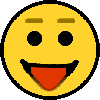 ) )
Ad ogni modo, per ora, google "nativo", in più rispetto al non "nativo", mi sta dando solo problemi  |
| inviato il 06 Dicembre 2023 ore 16:04
Buongiorno volevo sapere se su pixel 7 pro l'app fotocamera ha funzioni "avanzate" come su pixel 8 (ISO, shutter speed etc ..). Grazie |
| inviato il 06 Dicembre 2023 ore 16:12
Nativamente no, però ci sono APK da installare che abilitano i controlli manuali. |
| inviato il 06 Dicembre 2023 ore 16:20
“ Buongiorno volevo sapere se su pixel 7 pro l'app fotocamera ha funzioni "avanzate" come su pixel 8 (ISO, shutter speed etc ..). Grazie „
Purtroppo no, sia mai che quelli di Google si degnino di portare le funzioni utili su telefoni pagati 1000€ vecchi di 1 annetto o poco più 
Fortunatamente c'è chi ha reso disponibile l'APK e l'ha moddata per renderla installabile anche su smartphone di altre marche
gcamapk.io/ |
| inviato il 06 Dicembre 2023 ore 18:40
Ma bisogna abilitare root o altre cose? Non va in "conflitto" con la gcam originale? Grazie ancora |
| inviato il 06 Dicembre 2023 ore 19:03
No, stranamente non crea casini (perlomeno sul mio P6P), la vedi semplicemente come un'altra app fotocamera nell'elenco.
Poi vabbè, mal che vada se succedono casini l'app originale la puoi reinstallare dal play store. |
| inviato il 06 Dicembre 2023 ore 19:09
Quindi niente root o altro? Grazie |
| inviato il 06 Dicembre 2023 ore 19:14
No niente root, l'unica cosa che devi dare (ma dovrebbe chiedertela sul momento) è il permesso di installare un .apk da fonte non attendibile (in questo caso il browser), ma è normale amministrazione. |
| inviato il 12 Dicembre 2023 ore 14:19
Alla fine ho preso il pixel 7 pro (usato). Che dire... Lettore di impronte abbastanza penoso. Lato foto direi ottimo, credo si possano stampare 20x30 senza grossi problemi |
Che cosa ne pensi di questo argomento?Vuoi dire la tua? Per partecipare alla discussione iscriviti a JuzaPhoto, è semplice e gratuito!
Non solo: iscrivendoti potrai creare una tua pagina personale, pubblicare foto, ricevere commenti e sfruttare tutte le funzionalità di JuzaPhoto. Con oltre 253000 iscritti, c'è spazio per tutti, dal principiante al professionista. |

Metti la tua pubblicità su JuzaPhoto (info) |


 JuzaPhoto contiene link affiliati Amazon ed Ebay e riceve una commissione in caso di acquisto attraverso link affiliati.
JuzaPhoto contiene link affiliati Amazon ed Ebay e riceve una commissione in caso di acquisto attraverso link affiliati.